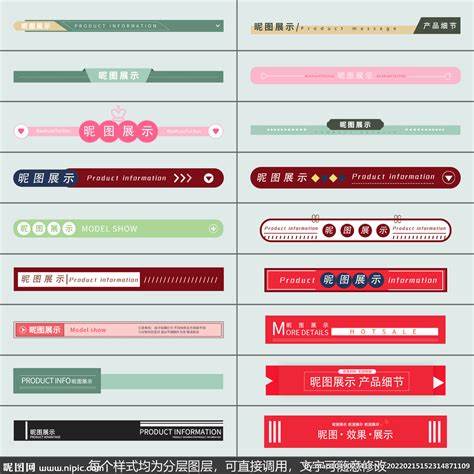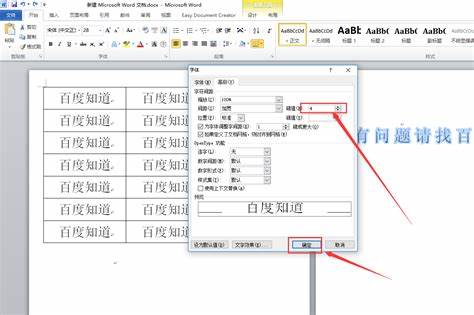当你试图开、辑或保存一个 Excel 文件时,它突然卡住了,窗口栏显示“未响应”,你焦急地等待着它恢复,却无济于事。 这令沮丧的经历相信很多都遇到过。 那么,到底是什么原因导致了 Excel 未响应呢?
常见的罪魁祸首
- 文件过大:当 Excel 文件包含大量数据、公式或图表时,它可能会变得过大,导致程序难以处理。
- 内存不足:如果你的电脑内存不足,Excel 可能会因为没有足够的资源而未响应。
- 损坏的文件:如果 Excel 文件本身损坏了,它也可能会导致程序未响应。
- 插件冲突:一些 Excel 插件可能与程序本身存在冲突,导致程序未响应。
解决问题
面对 Excel 未响应的情况,我们可以采取以下几种措施来解决问题:
- 等待:有时,只需耐心等待一段时间,Excel 可能会恢复正常。
- 关闭其他程序:关闭其他正在运行的程序,释放更多系统资源。
- 重启 Excel:尝试关闭并重新启动 Excel,这可能会解决一些临时错误。
- 重启电脑:如果重启 Excel 仍然无法解决问题,重启电脑可能会帮助恢复程序的正常运行。
- 修复 Excel:通过控面板中的“程序和功能”,选择“Microsoft Office”进行修复,这可以解决一些程序文件错误。
- 更新 Excel:将 Excel 更新到最新版本,可以修复一些已知漏洞或错误。
- 检查文件:如果疑文件本身存在问题,可以尝试使用其他软件开文件,或创建一个新的 Excel 文件,并将数据复到新文件中。
- 禁用插件:尝试禁用一些可能与 Excel 冲突的插件,看看是否可以解决问题。
- 扫描病:使用软件对电脑进行全面的病扫描,确保系统安全。
预防措施
为了避免 Excel 未响应的情况再次发生,我们可以采取一些预防措施:
- 定期清理电脑:定期清理电脑硬盘和注册表,释放更多磁盘空间和系统资源。
- 定期更新系统:定期更新 Windows 系统和 Excel 软件,修复潜在漏洞和错误。
- 优化 Excel 设置:根据需要调整 Excel 的设置,例如减少自动计算和新频率。
- 使用轻量级 Excel 替代品:如果经常遇到 Excel 未响应的问题,可以考虑使用一些轻量级的 Excel 替代品,例如 Google Sheets 或 WPS Spre adsheets。
希望这篇文章能帮助你解决 Excel 未响应的问题,让你顺利地使用 Excel 完成工作。 如果有其他问题,请随时提出。